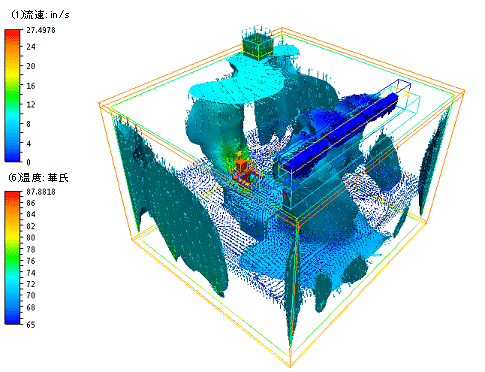このビデオでは、Simulation CFD プロセスの基本情報について説明します。
ビデオ ノート
1. CAD モデル
すべてはジオメトリから開始します。
CAD システムでモデルを作成する場合、通常は、固体部品が含まれています。Simulation CFD を使用するには、1 つまたは複数の 流体部品が必要です。流体部品の作成には、いくつかの方法があります。
- CAD で作成します。

- ボリュームを密閉するために、開口部をキャップするボリュームを作成します。

- Autodesk® Inventor Fusion では、流体部品ツールを使用します。
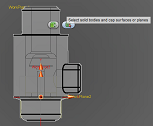
- Simulation CFD では、内部流体ボリューム作成ツールを使用します。
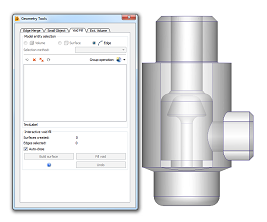
直接 CAD システムからモデルを起動するか、Simulation CFD でモデル ファイルを開いて起動します。
シミュレーションの CAD モデルの詳細については、ここをクリックしてください。
2. 既知の情報の入力
この手順では、システムの物理的な特性について説明を記述します。
A. 材料
[設定] > [セットアップ タスク] > [材料]

固体部品と、その装置を通って流れるもの(空気、水、または何らかの液体)を定義します。
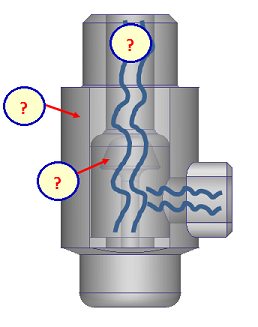
材料の詳細については、ここをクリックしてください。
B. 境界条件
[設定] > [セットアップ タスク] > [境界条件]

開口部の流れと、熱がシステムに対して出入りする場所の熱伝達の説明を記述します。

境界条件の詳細については、ここをクリックしてください。
C. メッシュ サイズ分割
[設定] > [セットアップ タスク] > [メッシュ サイズ分割]

これは、ジオメトリ モデルからシミュレーション モデルに変換する方法です。
プロセスはほぼ完全に自動化されています。このボタンをクリックするだけです。

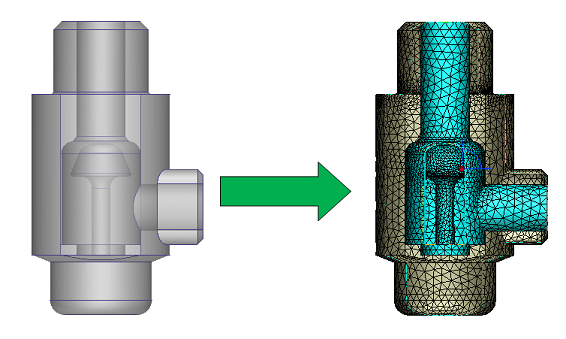
メッシュ作成の詳細については、ここをクリックしてください。
3. シミュレーションの実行
[設定] > [シミュレーション] > [実行]

モデルの説明を記述した後、実行できるようになります。
Simulation CFD では、反復計算処理を使用します。これは、少しずつ何度も(反復)ソルバが解を計算することを意味します。これらの手順全体を通じて、解が拡張されます。一定数の反復が終了したら、解は変更されず、収束とみなされます。

シミュレーションの実行の詳細については、ここをクリックしてください。
4. 未知の情報の学習(結果の可視化)
[結果] > [結果タスク]

ここでは、流れと熱がモデル内を移動する方法について学習します。Simulation CFD には、結果の可視化と抽出のための優れたツールが用意されています。
必要な結果のタイプは、アプリケーションのタイプによって大きく異なります。
バルブやその他の流れをコントロールする装置
流れコントロールのシミュレーションでは、通常は流体が装置をどのように流れるかが表示され、さらに圧力損失と流量のいずれかが表示されます。
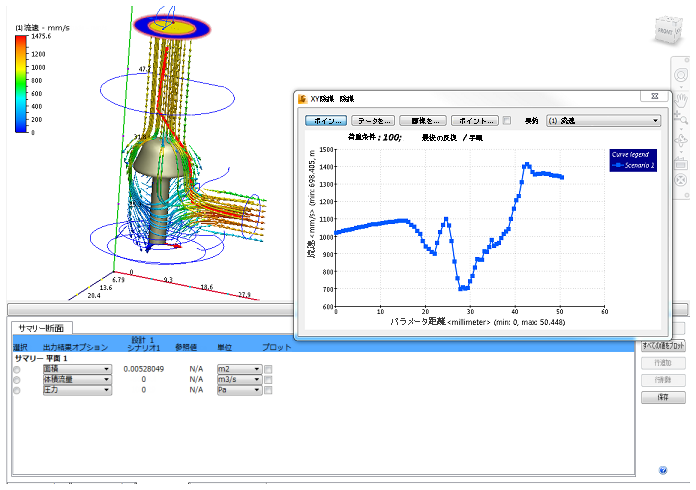
流れコントロールのモデルを使用して練習するには、ここをクリックしてください。
電子機器冷却
電子機器冷却のシミュレーションでは、通常はコンポーネントの温度と、冷却風が筐体をどのように流れるかが表示されます。
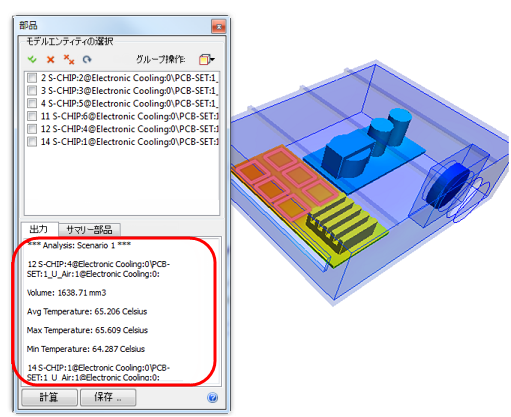
電子機器冷却のモデルを使用して練習するには、ここをクリックしてください。
解析結果の可視化の詳細については、ここをクリックしてください。
5. 繰り返しおよび比較
1 つのシナリオは、第一段階にすぎません。多くの場合、複数の設計バリエーションを試すことをお勧めします。
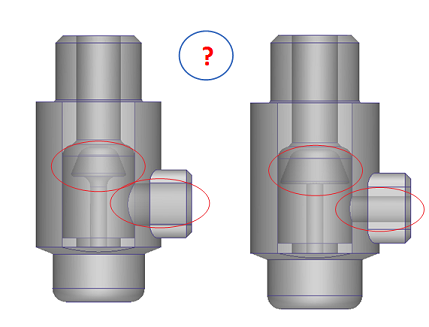
Simulation CFD では、モデル間での設定の流用や同じデザイン スタディでのバリエーションの実行を簡単に行うことができます。
完了したら、ディシジョン センターで結果を比較することができます。

ディシジョン センターでは、複数のシミュレーションのシミュレーション結果を比較する方法がいくつか用意されています。
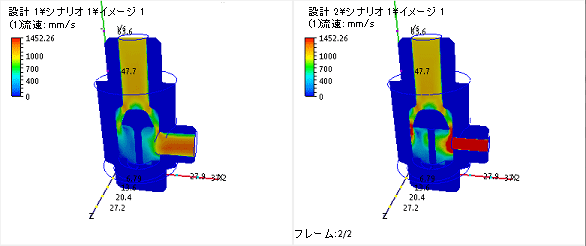
設計の実行と設計結果の比較を行う方法の詳細については、ここをクリックします。
次の手順
次のビデオは、 基本的なモデル操作 に関するものです。
または、クイック スタートのホーム ページに戻り、他のビデオを見たり、チュートリアルを実行したり、学習した内容を適用することができます。